Windows10系统下打不开定位服务怎么办?解决方案
使用平板等移动设备的用户,想必对定位功能并不陌生。而Windows10系统是原生支持定位功能的,不过该服务偶尔也会出现无法启动的问题,这样会直接导致地图等应用无法正常运行。若此时打开设置——隐私——位置,会发现其中的定位服务开启按钮为灰色不可用状态,这该怎么办呢?下面,小编就给大家介绍Windows10系统下打不开定位服务的解决方案。
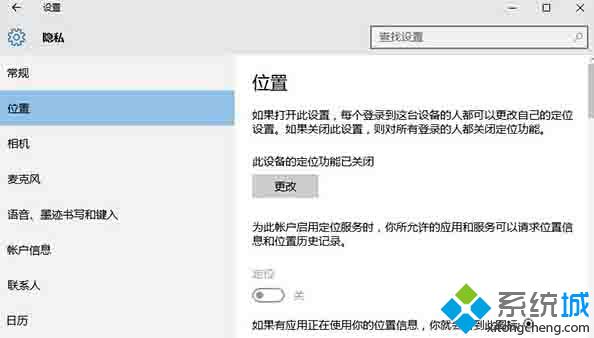
解决方案:
1、按Win+R打开运行,输入services.msc回车打开服务;
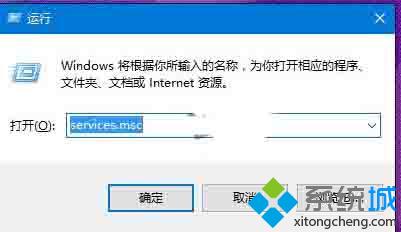
2、在服务中找到名为Geolocation Service的服务,双击打开其属性。
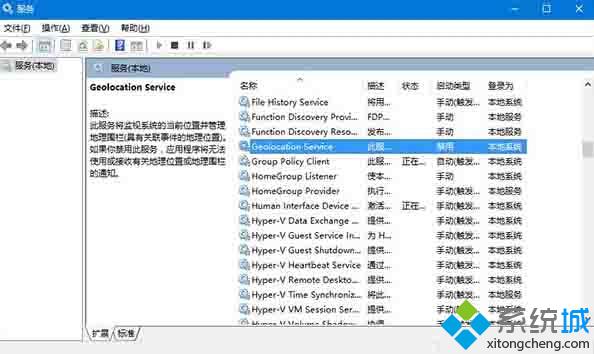
3、在属性中将Geolocation Service服务启动类型设置为手动,点击“确定”保存设置;
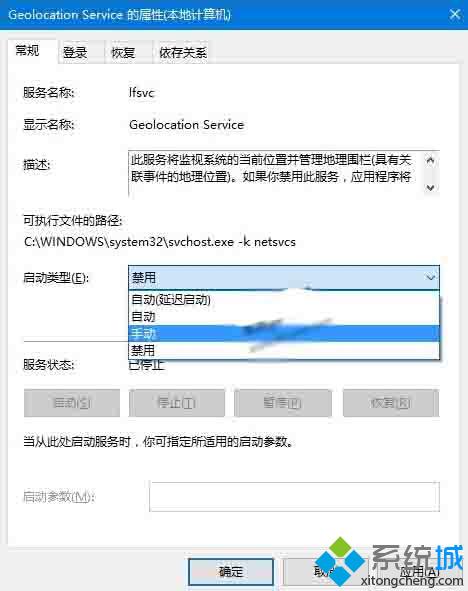
4、回到服务窗口中,选中Geolocation Service服务,点击左侧的“启动”,启动该服务;
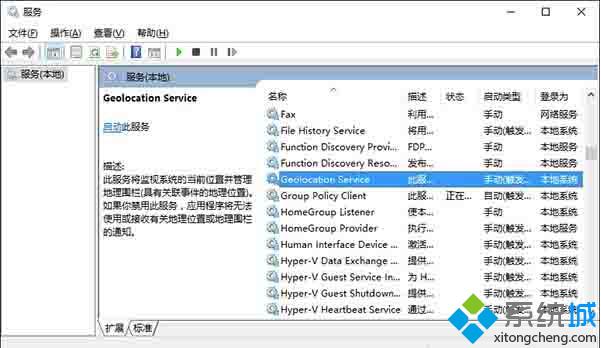
5、之后在设置——隐私——位置中可以看到定位服务的开启按钮已恢复可用状态,点击将其开启即可。
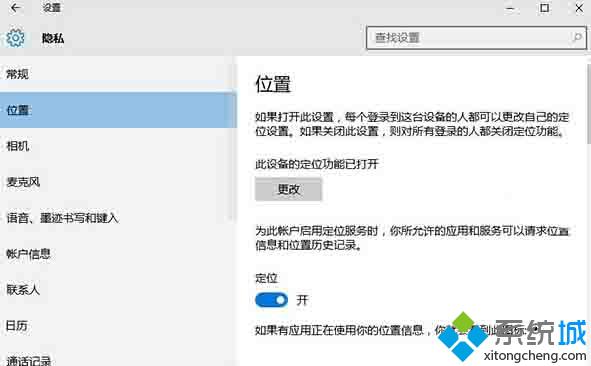
Windows10系统下打不开定位服务问题的解决方案就介绍到这里了。遇到同样问题的用户,只要按照上述步骤进行操作,就会发现系统的定位服务马上就能恢复使用,地图等应用功能也会恢复正常。
相关推荐:
Win10系统引导项丢失了怎么办?修复Win10系统启动引导项的方法
相关教程:平板无线网打不开灰色win7系统服务怎么打开我告诉你msdn版权声明:以上内容作者已申请原创保护,未经允许不得转载,侵权必究!授权事宜、对本内容有异议或投诉,敬请联系网站管理员,我们将尽快回复您,谢谢合作!










